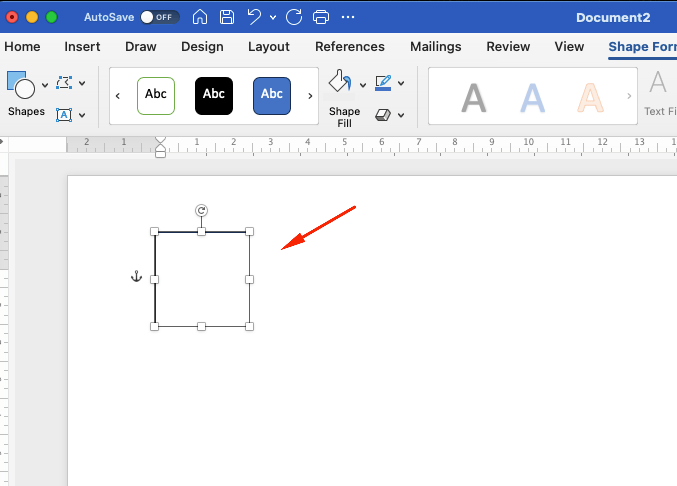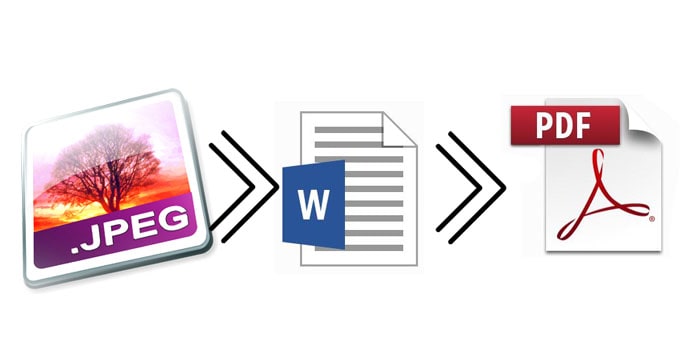Cara Mudah Mengatur Margins Tulisan Di Ms Word Sesuai Keinginan
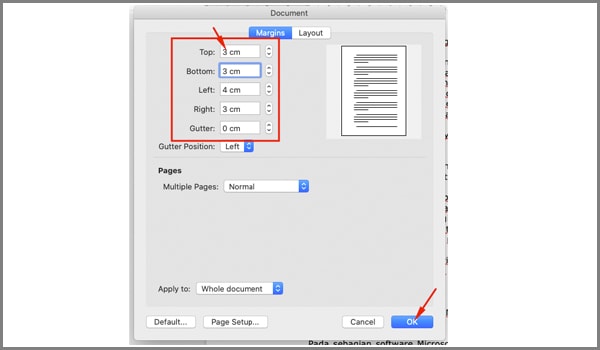
Mengatur margin tulisan pada lembar kerja Microsoft Word merupakan salah satu hal yang perlu dilakukan. Terlebih lagi apabila anda sedang menyusun sebuah tulisan ilmiah atau Skripsi. Terkadang dalam ketentuan penulisan disebutkan aturan tentang margin penulisan seperti 4 4 3 3. Sudah tahukah anda ? Kebetulan sekali, kali ini tips komputer ingin berbagi ilmu tentang bagaimana cara mengatur margin pada Microsoft word.
Ap aitu “Margins”
Sebelum memulai tutorialnya, apakah ada diantara anda yang belum mengenal apa itu margin yang ada pada ms word ? Margins adalah batas tulisan yang terdapat pada lembar kerja kita ketika kita menggunakan Microsoft word. Kalau masih belum mengerti juga, anda bisa lihat gambar ilustrasi tentang margin di bawah ini.
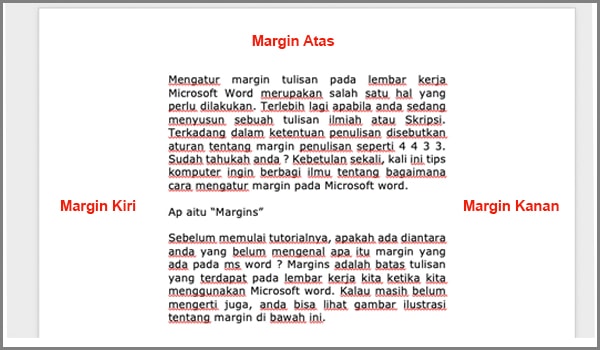
Itulah yang disebut dengan margins penulisan yang bisa kita atur ketika menggunakan software Microsoft word.
Cara Mengatur Margins Pada Microsoft Word
“Margins” pada Microsoft Word termasuk ke dalam pengaturan Layout. Seperti yang lainnya, di dalam software ini sendiri sudah terdapat beberapa pengaturan Margins yang bisa kita piilih secara langsung. Pengaturan ini juga disertai dengan besarnya nilai baik margin atas, bawah, kanan dan kiri.
1. Mengtur Margins Dengan Memilih Pengaturan Yang Tersedia
Cara yang pertama, anda bisa mengatur margin dengan memilih pengaturan yang telah tersedia pada software tersebut. Berukut Langkah – langkahnya.
- Dari halaman lembar kerja anda, pilih Layout > Margins
- Klik pada tanda panah ke bawah yang terletak di sebelah icon menu
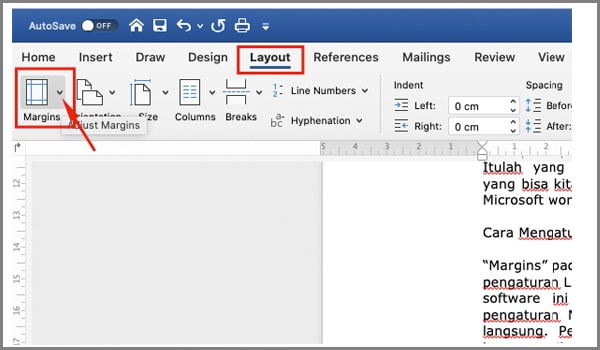
- Kemudian pilih sesuai dengan keinginan, dengan cara klik satu kali pada pilihan yang tersedia.
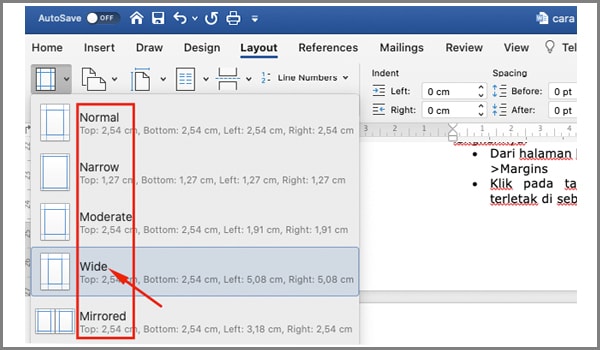
Cara Mengatur Margin Dengan Ukuran Sendiri
Selain anda memilih ukuran margins yang telah tersedia, anda juga bisa mengatur margin sesuai dengan keinginan anda. Cara ini digunakan ketika ukuran margin yang ingin anda tentukan tidak terdapat pada opsi yang tersedia. Seperti saat anda menulis laporan atau karya ilmiah atau tugas akhir Skripsi.
- Langkah awalnya sama, yakni dari halaman kerja anda pilih Layout > Margins > Custom Margins.
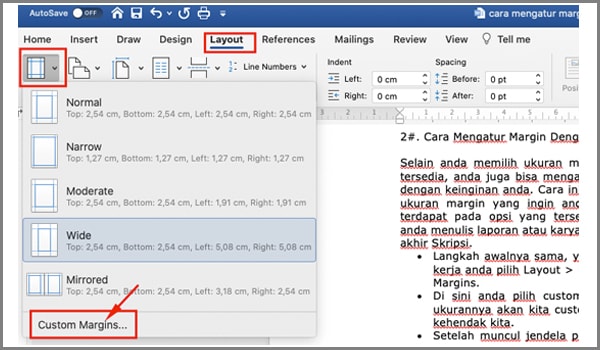
- Di sini anda pilih custom margins karena ukurannya akan kita custom sesuai dengan kehendak kita.
- Setelah muncul jendela pengaturan custom margin, silahkan anda masukkan nilai untuk masing – masing margin sesuai dengan keinginan, misalkan untuk Margin Atas, Bawah, dan kanan kita masukkan nilai 3. Sedangkan untuk margin kiri kita berikan 4. Itu berarti kita memberikan batas tulisan untuk bagian atas, bawah dan kanan sebesar 3 cm dari ujung kertas. Sedangkan untuk batas kiri sejauh 4 cm.
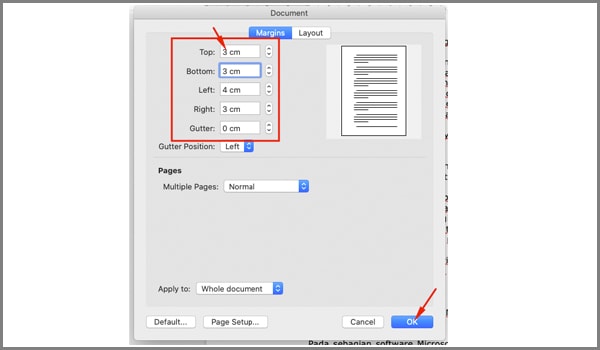
Mengubah Satuan Inch Menjadi Cm Pada Microsoft Word.
Pada sebagian software Microsoft word, terutama yang jarang digunakan. Atau bahkan belum pernah dilakukan pengaturan, biasanya ukuran pada margin masih dalam satuan “Inch”. Untuk itulah perlu kita ubah ke dalam cm agar lebih memudahkan kita dalam pengaturan. Bagaimana caranya ? Berikut Langkah – langkahnya.
- Masuk ke menu utama dari software Microsoft Word
- Klik menu Word > Preferences
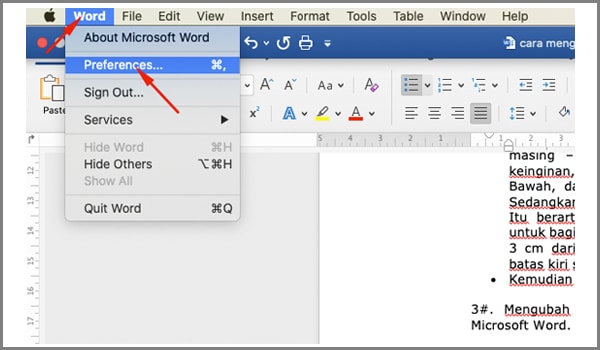
- Kemudian pada jendela Preferences pilih General
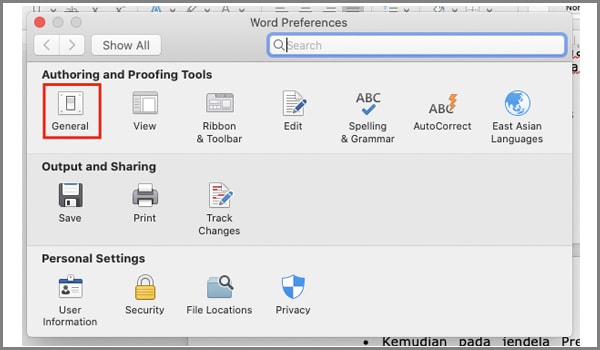
- Cari pengaturan dengan tulisan Show Measurement in Unit of dan pilih satuan centimeter
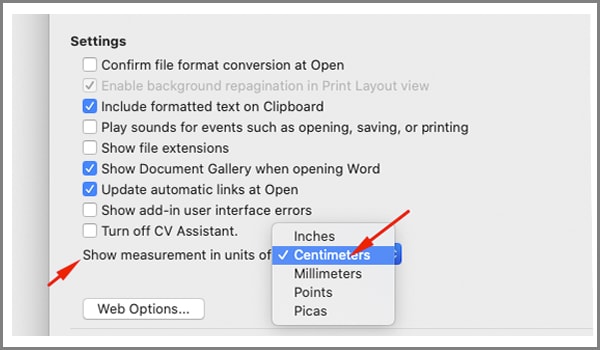
Itulah beberapa opsi cara mengatur margin penulisan pada Microsoft word. Anda bisa memilih salah satu diantara pengaturan yang tersedia. Ataukah anda akan menggunakan ukuran yang tersedia, atau anda custom sesuai dengan kebutuhan. Sekian, semoga bermanfaat !
Baca juga tutorial ms word lainnya seperti :